Jak pořizovat a upravovat snímky obrazovky v Android Pie

V tomto podrobném návodu se dozvíte, jak pořizovat snímky obrazovky na zařízení Android Pie a upravovat je.
S telefonem Android toho děláte tolik, že je téměř nemožné vyzkoušet a zapamatovat si vše. Ještě nepředstavitelnější by bylo pokusit se zapamatovat si názvy stránek, které jste navštívili před několika dny a chcete se k nim vrátit.
Za jeden den projdete tolika aplikacemi a weby, že si možná ani nepamatujete, jestli jste použili nějakou, která se zobrazuje ve vaší Aktivitě. Chcete-li zaregistrovat vše, co na svém zařízení Android děláte, je dobré povolit Aktivitu Google.
Chcete-li vidět, na co jste se na svém zařízení Android dívali, přejděte na stránku myactivity.google.com a přihlaste se k účtu, který chcete zkontrolovat. Když se poprvé přihlásíte, uvidíte následující obrázek s tím, co jste dnes použili.
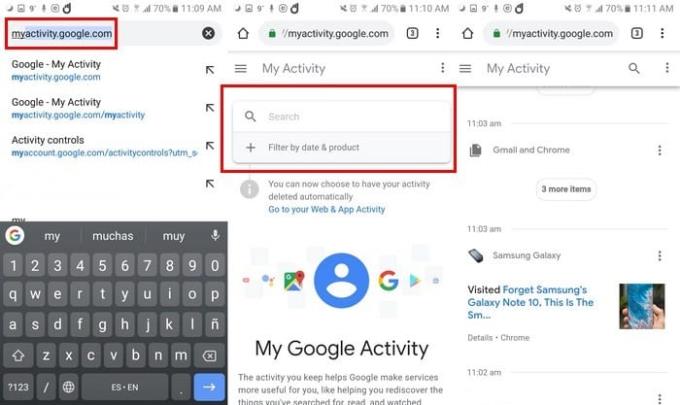
Chcete-li zobrazit svou aktivitu za posledních pár dní, přejeďte prstem dolů a uvidíte svou aktivitu za dnešek, včerejšek, předchozí den atd.
Nyní, když jste přistoupili ke své aktivitě Google, budete chtít vidět, jak ji můžete zobrazit a spravovat. Seznam aktivit bude dokonce obsahovat obrázek obsahu, který jste viděli, abyste si zapamatovali, co jste si prohlíželi.
V seznamu aktivit uvidíte, co jste si prohlíželi a kdy. Tyto informace vám neukážou, jak dlouho jste konkrétní aplikaci používali. Pokud vyberete možnost Podrobnosti, zobrazí se informace, jako je datum, čas, operační systém a model zařízení.
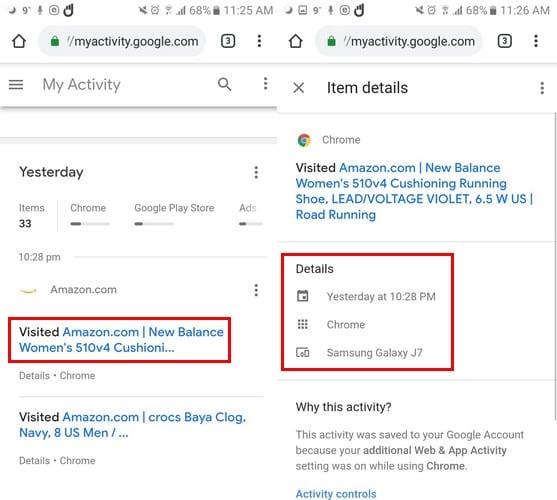
Vaše Aktivita vám dokonce ukáže, na co jste se svého Asistenta Google zeptali, a vpravo bude také tlačítko pro přehrávání, pokud si to chcete poslechnout. Vaše Aktivita Google vám nejen zobrazí název článku, který čtete, ale také na něj poskytne odkaz.
Vymazání něčeho, na co jste se podívali, ze seznamu je snadné. Klepněte/klikněte na tři tečky napravo od možnosti a vyberte možnost odstranění. Aktivitu Google je možné vymazat podle data, tématu nebo produktu.
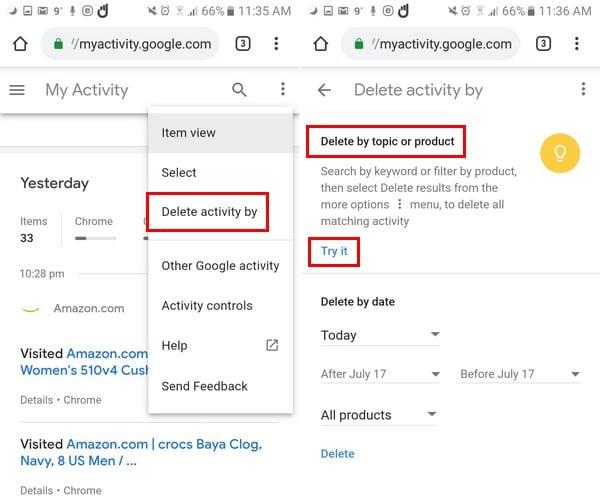
Chcete-li vymazat podle tématu, klepněte na tři tečky vpravo nahoře a vyberte možnost smazat aktivitu. Možnost mazání podle předmětu bude nahoře, klepněte na modrá slova zkuste to. Do vyhledávacího pole zadejte klíčové slovo, které má Google najít.
Výsledky, které uvidíte, budou souviset se slovem, které jste zadali; v mém případě jsem zadal slovo Android. Chcete-li aktivitu vymazat, klepněte ještě jednou na tři tečky a klepněte na smazat výsledky.
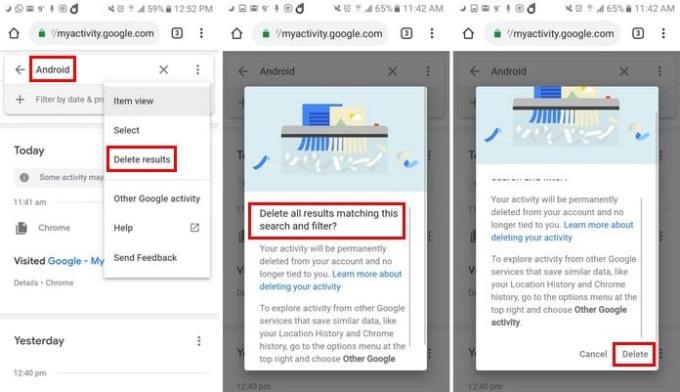
Pokud použijete tuto možnost, smažete vše, co má co do činění s vaším klíčovým slovem, ale pokud chcete vymazat pouze konkrétní výsledky, vyberte možnost vybrat, nikoli výsledky smazání.
Po výběru této možnosti bude mít vaše Aktivita Google u každé z nich pole. Vyberte ty, které chcete vymazat, a ty se zbarví modře, takže víte, že jsou vybrány. Jakmile vyberete ty, které chcete odstranit, klepněte na ikonu koše.
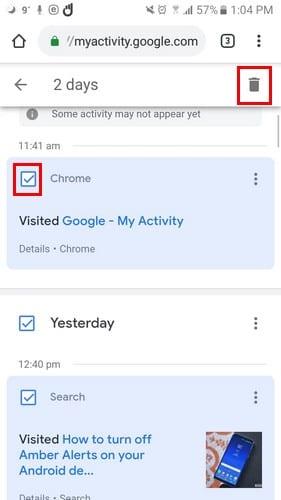
Vyhledávání v Aktivitě Google může být velmi užitečné, když si potřebujete zapamatovat název webu, ale vybavíte si pouze ten, který jste navštívili před několika dny. Chcete-li zobrazit svou aktivitu na Googlu, klikněte na vyhledávací panel v horní části stránky a vyhledejte podle klíčových slov.
Pod vyhledávací lištou máte možnost filtrování podle data. Můžete vyhledávat podle dneška, včerejška, posledních sedmi dnů, posledních 30 dnů, celého času a zvyku. Výběrem možnosti s nápisem Po/Před následovaným dnešním datem se zobrazí kalendář, kde musíte klepnout na čas zájmu.
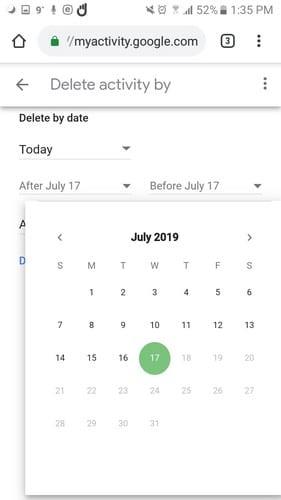
K dispozici bude také možnost filtrování podle produktu Google. Chcete-li prohledat všechny, zaškrtněte políčko Všechny produkty, pokud ne, zaškrtněte políčko u služeb, které chcete zahrnout do vyhledávání.
Pokud je představa, že Google registruje vše, co děláte, příliš děsivá, existuje způsob, jak můžete svou aktivitu Google deaktivovat. Klikněte na tři tečky vpravo nahoře a přejděte na Ovládací prvky aktivity.
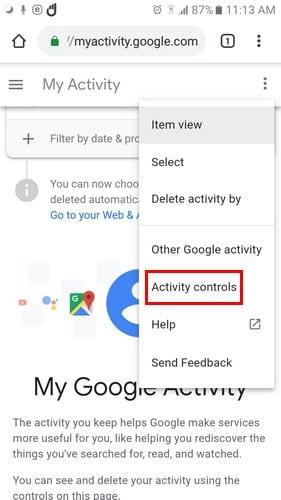
V novém okně uvidíte všechny možnosti, které můžete zakázat, jako je Aktivita na webu a v aplikacích, historie polohy, informace o zařízení a další.
Napravo od každé možnosti uvidíte možnost vypnout ty, které chcete. Každá možnost má také možnost je spravovat samostatně. Bohužel neexistuje možnost, jak je všechny najednou vypnout.
Je tak tajné, že Google o nás možná ví víc než my, ale alespoň máte možnosti, jak můžete spravovat své informace. Chcete mít možnost vidět veškerou svou aktivitu na Googlu? Podělte se o své myšlenky v komentářích.
V tomto podrobném návodu se dozvíte, jak pořizovat snímky obrazovky na zařízení Android Pie a upravovat je.
Animojis byl jednou z nejvíce diskutovaných funkcí iPhonu, když byl Animojis uveden na trh, ale zatím byly omezeny pouze na iPhone X. Existuje však způsob, jak získat něco srovnatelného na vašem zařízení Android.
Naučte se sílu používání aplikace Zedge a vyberte si z tisíců různých vyzváněcích tónů na svém zařízení Android.
Naučte se základy používání Android Pay ze smartphonu nebo chytrých hodinek Android.
Více uživatelů Androidu může mít na svých zařízeních svůj vlastní prostor s vlastními aplikacemi a daty. Zde je návod, jak to vše nastavit.
Přečtěte si, jak vyřešit běžný problém, kdy mohou být oznámení na vašem zařízení Android zpožděna nebo se nezobrazují správně.
Naučte se v tomto příspěvku některé triky Gboard, o kterých možná nevíte.
Uživatelé Androidu léta prosili Google, aby do svých mobilů přidal tmavý režim nebo téma. Zde je návod, jak to povolit.
Google zabudoval do prohlížeče Chrome funkci známou jako režim inkognito, která uživatelům umožňuje procházet internet bez vlastní historie
Čím pohodlnější je něco dělat, tím lépe, ne? Totéž platí pro ovládání hlasitosti na vašem zařízení Android. Například možná chcete
Radost a vzrušení, které přichází s pořízením nového smartphonu Android, může trvat jen krátce, pokud nemůžete používat aplikace ze svého předchozího. Zde je návod, jak přenést aplikace z jednoho zařízení do druhého.
Smartphone je vaše soukromé zařízení. Někdy nám však nezbývá nic jiného, než se o to podělit s přáteli nebo rodinou. Pokud máte v zařízení určité aplikace, nemusí se vám předávání telefonu líbit. Zde je návod, jak je skrýt.
Zatímco z velké části jsou aplikace v našich telefonech tam, protože je chceme a v určitém okamžiku jsme si je stáhli, neplatí to pro všechny.
Aktivita zaznamenaná ve vašem účtu Google vaším zařízením Android vás může šokovat. Spravujte svá data a soukromí pomocí těchto tipů.
Nalezení levných letenek je první věcí, na kterou myslíte, když se blíží čas dovolených. Kdo by nechtěl šetřit, že? Ale s tolika možnostmi
Zjistěte, proč se vám při pokusu o zachycení obrazovky zobrazuje zpráva Nelze pořídit snímek obrazovky kvůli zprávě o zásadách zabezpečení.
Android a iOS jsou dva nejpoužívanější operační systémy v mobilních telefonech. Když přijde na nákup nového smartphonu, mnoho kupujících neví, který z nich koupit.
Android Pie přichází se spoustou skvělých funkcí. Některé z těchto funkcí není tak snadné najít jako jiné, například možnost Příznaky funkcí. Chcete-li použít tyto
Uživatelé Androidu vždy hledají způsoby, jak prodloužit životnost baterie jejich zařízení. Na svém zařízení máte spoustu cenných informací, takže běží
Je úroveň hlasitosti nízká při používání náhlavní soupravy bluetooth se systémem Android. Vyřešte problém pomocí této opravy.
Po rootnutí telefonu s Androidem máte plný přístup k systému a můžete spouštět mnoho typů aplikací, které vyžadují root přístup.
Tlačítka na vašem telefonu s Androidem neslouží jen k nastavení hlasitosti nebo probuzení obrazovky. S několika jednoduchými úpravami se z nich mohou stát zkratky pro rychlé pořízení fotografie, přeskakování skladeb, spouštění aplikací nebo dokonce aktivaci nouzových funkcí.
Pokud jste si v práci nechali notebook a musíte poslat šéfovi naléhavou zprávu, co byste měli dělat? Použijte svůj chytrý telefon. Ještě sofistikovanější je proměnit telefon v počítač pro snazší multitasking.
Android 16 má widgety pro zamykací obrazovku, které vám umožňují měnit zamykací obrazovku dle libosti, díky čemuž je zamykací obrazovka mnohem užitečnější.
Režim Obraz v obraze v systému Android vám pomůže zmenšit video a sledovat ho v režimu obraz v obraze, takže video budete moci sledovat v jiném rozhraní, abyste mohli dělat i jiné věci.
Úprava videí na Androidu bude snadná díky nejlepším aplikacím a softwaru pro úpravu videa, které uvádíme v tomto článku. Ujistěte se, že budete mít krásné, kouzelné a elegantní fotografie, které můžete sdílet s přáteli na Facebooku nebo Instagramu.
Android Debug Bridge (ADB) je výkonný a všestranný nástroj, který vám umožňuje dělat mnoho věcí, jako je vyhledávání protokolů, instalace a odinstalace aplikací, přenos souborů, rootování a flashování vlastních ROM, vytváření záloh zařízení.
S aplikacemi s automatickým klikáním. Při hraní her, používání aplikací nebo úkolů dostupných na zařízení nebudete muset dělat mnoho.
I když neexistuje žádné magické řešení, malé změny ve způsobu nabíjení, používání a skladování zařízení mohou výrazně zpomalit opotřebení baterie.
Telefon, který si mnoho lidí v současnosti oblíbilo, je OnePlus 13, protože kromě špičkového hardwaru disponuje také funkcí, která existuje již desítky let: infračerveným senzorem (IR Blaster).



























